cad文件DWG格式转化为清晰图片方法
把DWG格式转换成PDF格式或JPG格式的方法

如何在CAD中将DWG格式转换成PDF或者JPG格式1.DWG格式的文件转换成JPG格式的图片,仅用AUTOCAD软件的自带打印功能就可以实现了。
第一步:点击打印,打印机配置<名称>选择为XXX JPG.pc3,之后点击特性第二步:选择自定义图纸尺寸,并点击添加第三步:呵呵,直接看下一步第四步:宽度和高度的数值越大将来作出的JPG文件分辨率越高,比如A2图纸为594mmX420mm,我就设置成5940X4200第五步:给新图纸尺寸另设个名字,如本图第六步:以上设置确定后,再选择打印设置页面,图纸尺寸选择刚设置的那个,用窗口选择打印区域并调整纵向横向最后一步:回到打印设备页,给文件起个名并设置保存路径,点击确定文件就生成了.另外说一句打印样式表如选择为"无",则图片线条是彩色的;如果选择为"monochrome.ctb"则图片为黑白的!具体的参考请看这个:/read-and-tid-733.html里面还有图形介面哦,不错的,手把手的教你!2.当然,你要是觉得麻烦的话,可以用DwgConverter V3.6.0.0这种软件,它可以成批地将cad制图输出的DWG/DXF 文件格式转换成JPEG、TIFF、BMP、GIF、PNG、WMF、EMF等图片格式。
有的网站下载的这款软件也可以转化成PDF格式的(英文原版的绝对可以)天空软件站下载地址:/soft/19641.html英文原版下载地址:/soft720063.除了以上介绍的方法,Dwg文件转换成为PDF文件的方法还有很多,都是要通过软件来实现的。
Adobe Acrobat Professional7.0软件可以装一个PDF虚拟打印机,你用中国打印机就可以打印CAD图为PDF格式了,还可以编辑和修改PDF格式的文件,偶用的就是这个。
这个是用来修改pdf编辑PDF的专业软件,不是平常用来浏览PDF的Adobe Acrobat reader , 软体增进企业在设计与处理重要文件时的可靠性与效率。
CAD中的图形导出与打印输出设置技巧

CAD中的图形导出与打印输出设置技巧CAD软件是工程设计绘图的常用工具,而图形导出和打印输出是我们在使用CAD软件过程中必不可少的操作。
本文将介绍一些CAD中的图形导出与打印输出设置技巧,帮助您更加高效地使用CAD软件。
1. 图形导出图形导出是将CAD绘制的图形保存为其他格式的文件,方便与他人共享或用于其他用途。
在CAD软件中,我们可以通过以下方法进行图形导出:a) 文件 - 另存为:可以将绘图文件保存为常见的图像格式,如JPEG、PNG或BMP等。
选择适当的文件类型,并调整分辨率以达到所需的图像质量。
b) 输出 - 图片:该功能可以直接将当前绘图文件导出为图片,支持多种格式选择。
在导出图片之前,您可以设置图像分辨率、颜色、线型等参数。
c) 输出- DWF/PDF:通过选择“输出为DWF”或“输出为PDF”选项,可以将绘图文件导出为DWF或PDF格式。
这些格式能够保留图形的矢量信息,使其在其他设备上显示时不会失真。
d) 输出 - 3D打印:如果您的CAD模型是3D的,可以选择导出为3D打印格式,如STL或OBJ等。
这样,您就可以将设计的3D模型打印出来或与其他3D软件进行互动。
2. 打印输出设置打印输出是将CAD绘制的图形通过打印机打印出来,通常用于纸质文件的制作和传递。
以下是一些常见的打印输出设置技巧:a) 页面设置:在打印输出之前,您需要先设置绘图的页面大小和方向。
通过“布局”选项可以调整绘图纸张的大小,并选择纵向或横向排列方式。
b) 打印设置:在打印输出之前,您可以调整打印机的设置,如纸张类型、打印质量和颜色模式等。
根据不同的需求,选择适当的打印机设置可以确保输出的效果符合要求。
c) 图纸范围:您可以选择打印整个绘图或者只打印部分区域。
通过“打印范围”选项可以设定所需的打印范围,以便节省打印纸张和墨水的使用。
d) 图纸比例:根据需要,您可以调整绘图的比例进行打印输出。
选择适当的比例可以确保打印出的图纸符合实际大小,方便测量和使用。
如何简单的把CAD图纸转为高清图片

在CAD制图工作中,当图纸绘制完成后,领导想要看效果图怎么办?下面就来教大家两种方法,快速将CAD图纸转为高清图片。
方法一:打印PDF转PNG①打印图纸首先我们在CAD中打开一张图纸,然后点击左上角的图标,选择【打印】,你也可以直接使用快捷键【Ctrl+P】,调出打印窗口。
接下来在打印窗口中,将【打印机/绘图仪】的名称改为【DWG To PDF】;将图纸尺寸改为【A3】,纸张越大,图片清晰度越高。
②转成PDF然后打印范围选择【窗口】,在CAD中框选图纸,接着勾选【居中打印】,图形方向改为【横向】,可以点击【预览】查看效果。
关闭预览页面,回到打印窗口后点击【确定】,选择文件保存路径,然后点击【保存】,就可以将DWG图纸转成PDF格式了。
③PDF转PNG最后需要使用到Photoshop,点击【文件】-【打开】,从电脑中找到刚才转换的PDF文件,点击【打开】-【确定】,将图纸添加到PS中。
按下另存快捷键【Ctrl+Shift+S】,将保存类型改为PNG,因为png格式的图片可以无损压缩,相对来说比较高清,打开图片放大看一看。
方法二:CAD转高清图片通过上面的方法,大家觉得是不是还挺麻烦的?下面我要给大家分享另一种方法,就是使用迅捷CAD转换器,只需要一个键,就能快速将CAD转为高清图片。
如何使用:①首先打开CAD转换器,点击左侧工具栏中的【CAD转图片】功能,然后再点击【添加文件】按钮,从电脑中批量选择CAD文件。
②当PDF文件添加完成后,在底部设置转换属性:输出色彩选择彩色、页面大小越大越好、背景颜色就用白色、输出格式选择PNG。
③接下来先别着急转换,点击右上角的【浏览】,选择一个文件夹,这个文件夹是用来保存转换结果的,最后点击【批量转换】。
转换效果:从电脑中找到刚才选择的文件夹,打开后就能看到CAD转换的图片了,我们打开一张图片查看效果,放大后还是非常清晰的。
CAD图纸转为高清图片的方法,大家都学会了吗?不懂的可以问哦。
CAD图纸精度调整方法
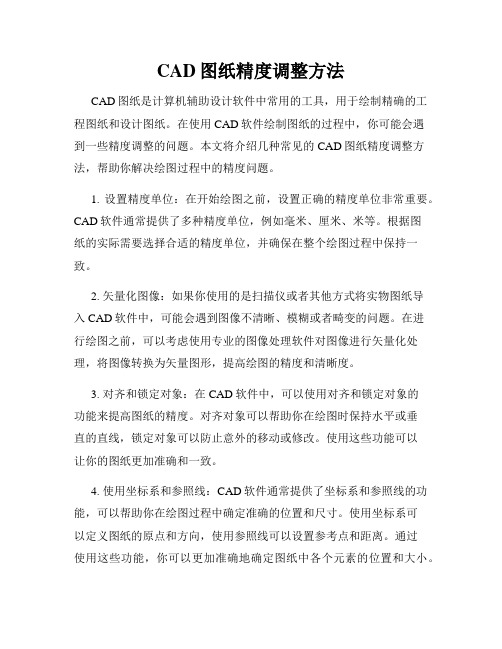
CAD图纸精度调整方法CAD图纸是计算机辅助设计软件中常用的工具,用于绘制精确的工程图纸和设计图纸。
在使用CAD软件绘制图纸的过程中,你可能会遇到一些精度调整的问题。
本文将介绍几种常见的CAD图纸精度调整方法,帮助你解决绘图过程中的精度问题。
1. 设置精度单位:在开始绘图之前,设置正确的精度单位非常重要。
CAD软件通常提供了多种精度单位,例如毫米、厘米、米等。
根据图纸的实际需要选择合适的精度单位,并确保在整个绘图过程中保持一致。
2. 矢量化图像:如果你使用的是扫描仪或者其他方式将实物图纸导入CAD软件中,可能会遇到图像不清晰、模糊或者畸变的问题。
在进行绘图之前,可以考虑使用专业的图像处理软件对图像进行矢量化处理,将图像转换为矢量图形,提高绘图的精度和清晰度。
3. 对齐和锁定对象:在CAD软件中,可以使用对齐和锁定对象的功能来提高图纸的精度。
对齐对象可以帮助你在绘图时保持水平或垂直的直线,锁定对象可以防止意外的移动或修改。
使用这些功能可以让你的图纸更加准确和一致。
4. 使用坐标系和参照线:CAD软件通常提供了坐标系和参照线的功能,可以帮助你在绘图过程中确定准确的位置和尺寸。
使用坐标系可以定义图纸的原点和方向,使用参照线可以设置参考点和距离。
通过使用这些功能,你可以更加准确地确定图纸中各个元素的位置和大小。
5. 使用标注和尺寸工具:在完成绘图后,使用标注和尺寸工具对图纸进行测量和标记是非常重要的。
CAD软件通常提供了多种标注和尺寸工具,可以帮助你测量直线的长度、角度和曲线的半径等。
通过合理使用标注和尺寸工具,你可以确保图纸的精度和准确度。
6. 检查和修复图形错误:在绘图过程中,可能会出现一些图形错误,例如重叠线段、未闭合曲线等。
这些错误会导致图纸的精度下降,影响到后续的设计和制作。
CAD软件通常提供了检查和修复图形错误的功能,使用这些功能可以帮助你快速发现并解决图形错误。
7. 编辑和调整图元属性:在完成绘图后,有时候需要对图纸中的某些元素进行编辑和调整。
如何将CAD制作的dwg图形转换为JPEG和BMP格式

个人收集整理-ZQ有强大地虚拟打印功能,可以将矢量图形文件输出为高分辨率地或者等格式地图片.这主要是借助自带地虚拟打印功能.网络上介绍地方法较多:有借助进行封装成格式用或打开,也有用转换为格式用打开后转换地,但是经过测试后均不理想.其实由自带地绘图仪管理器经适当设置后,虚拟转换地精度是相当高地,可以满足高精度输出图像文件格式地要求.但是转换后地图形文件,因为改变了输出方式,虽便于查看,但放大到一定倍数后会产生锯齿.所以对图形精度要求较高地情况下建议用矢量图形软件查看.下面以为例,说明下地虚拟打印机设置及打印方法.一、设置虚拟打印机.以格式虚拟打印为例,其他格式类似,如后缀为地虚拟设备,可以设置格式方式输出图像文件.资料个人收集整理,勿做商业用途打开程序,点击主界面下拉菜单→“文件”→“绘图仪管理器”→“添加绘图仪向导”→“下一步”→“我地电脑”→“下一步”→“绘图仪型号中生产商”一栏点击“光栅文件”→里面有很多设置,选最后一项“独立编组(压缩)” →“下一步”→“下一步”,出现“添加绘图仪端口”界面,左上角有显示,有“打印到文件”.仍然→“下一步”,出现绘图仪名称“独立编组(压缩)”,可以将引号内地名称改名,不改也可以(主要是为了避免这个设置和以前地设置重复),第一次设置虚拟打印机不会出现此问题→“下一步”,出现“添加绘图仪—完成”界面,这一步是关键.点击“编辑绘图仪配置”,出现“绘图仪配置编辑器”,点击“用户自定义图纸尺寸与校准”下地“自定义图纸尺寸”,会立即出现一个空白地选框,不管它,点击“添加”→“创建新图纸”,即使不点击,选项也是落在这一项上面→“下一步”,出现输出图像分辨率选项:“宽度”、“高度”、“像素”,这个一看就明白,不要选地过高.但是输出地文件太大后看图软件无法打开、观看,生成地文件太大,如果是虚拟地是文件,可以达到以上.单位是“像素”不变,这个“宽度”、“高度”可以随着图像地宽高而改变,如果不知道宽高比例,可以将图纸用“工具栏”中地“距离”工具实际量一下,好用地,当然只是水平与垂直距离,在地左下方会显示米数,比例得到后,高、宽像素数简单计算一下就可以,主要是根据自己地要求,使图像边缘不至于产生太多空白或者图像转换不完整.→“下一步”,出现“图纸尺寸名”→“下一步”,出现“文件名”→“下一步”,出现打印测试页,不测试,点击“完成”.至此虚拟打印机就按照你设置地分辨率设置好了.资料个人收集整理,勿做商业用途虚拟打印打开一个文件,有时会显示缺少字体文件,这主要是一些自定义地字体是用户自己安装地,系统没带,可以点确定,再次出现就点取消,有些图形使用其他地外挂:像天正建筑等制作地,这是就会显示为代理图形,没关系,接着选打开.图像打开后,选最上端地打印机图标,选箭头左面那个,点击,出现打印窗口,在“打印机绘图仪”名称一栏选择你刚才设置地绘图仪名称,不要选错了→让你选择图纸尺寸,选“使用自定义图纸尺寸” →“打印偏移”选择“居中”→再选“打印区域”,选“窗口”,这时程序会回到图形界面,你想打印那里你就按住鼠标框选哪里,感觉框选地不对,可以再次框选,但是又会出现有关选项,再设一次就是.点击确定→让你选择文件保存位置,选好后,点击保存→等着吧,图形分辨率越小转换地越快,转换完成后会自动回到程序主窗口.转换好后,就可以用看图软件打开了.资料个人收集整理,勿做商业用途1 / 1。
把CAD制图转成清晰矢量格式WMF避免发图片客户看不清楚失真现象

把CAD转成清晰矢量格式WMF,避免发图片客户看不清楚失真现象刚一同事问我怎么把CAD转成图片又不失真,又看的清楚,OUTJPG什么的方法肯定不理想,然后我在度娘查找,果真找到了一款不错的工具,稍微研究了一下。
上图吧。
这款工具的功能还蛮多,我就不一一介绍了,之前有一帖子也有发过这款工具,但没有介绍我说的这功能,因此我主要把这个非常实用且操作简单的功能使用步骤说一下。
工具介绍:BetterWMF 是一款可以将AutoCAD 中的DWG 图形拷贝到Word 中的软件。
它的独特之处是在拷贝时可以自动去除那令人烦恼的黑色背景并具有自动修剪图形的空白边缘、自动填充颜色、自动将DWG 格式的图形文件转变为WMF 图像格式的功能,另外它还能对图形进行缩放、旋转,并能根据使用者的需要对线条的宽度和颜色进行设置。
如果你是一位专业制图人员,或者你是一位需要经常编辑制图资料的编辑人员,那么BetterWMF 一定可以作为你的首选。
新版本支持AutoCAD R14 - 2007 及AutoCAD LT 97 - LT 2007。
工具主界面截图:转为wmf格式后截图:转WMF矢量格式步骤:1,打开你要转的CAD文件并复制到剪贴板上,说白了就是CTRL+C。
2,打开工具包,解压并安装BetterWMF6.msi,安装完成后它不会像常见软件一样在桌面生成快捷方式,需要找到它到“开始”-“所有程序”-“BetterWMF”,点击它使用。
注意:单点右上角的X是退出不掉工具的,只是最小化了,在电脑右下角可以找到它。
3,打开工具出现如上图主界面,选择工具栏上的“剪贴板”-“另存为WMF格式文件”,找个存储路径保存就行了,操作这步之前是你已经把你要的文件“CTRL+C”了。
4,以上三步做好了也就完了,简单吧。
普及知识:《WMF格式》图元文件。
图元文件的扩展名包括.wmf和.emf两种。
它们是属于矢量类图形,是由简单的线条和封闭线条(图形)组成的矢量图,其主要特点是文件非常小,可以任意缩放而不影响图像质量。
DWG转PDF和CAD转JPG要怎么做?迅捷CAD编辑器转换功能详解

DWG转PDF和CAD转JPG要怎么做?迅捷CAD编辑器转换功能详解CAD 图纸只是我们对设计图纸一种广义上的称呼,其实CAD图纸包括了DWG、DXF和DWT在内的多种图纸格式。
但是它们都有一个共同点,图纸的尺寸比较大,清晰度很高。
虽然这在设计、修改图纸的过程中是优点,但是如果要在手机打开图纸就显得很不方便。
所以我们通常会把CAD图纸转换成其他更常见的、占据内存比较小的文档格式。
下面就来讲讲怎么把DWG转PDF以及CAD转JPG。
一、DWG转PDFCAD软件是没有自带文件转换功能的。
我们要借助CAD编辑器来实现转换,这里推荐一个好用的CAD编辑器给大家--迅捷CAD编辑器。
1.在官网下载安装后,我们双击图标运行软件。
然后单击“文件”,然后选择“批处理”进入批处理界面。
2.接着就开始添加需要转换成PDF的图纸。
如果需要批量把DWG转换成PDF,我们可以利用Ctrl键同时添加多个文档。
3.接着选择需要转换的格式,软件列表里有许多格式可以选择,我们只要选中我们需要的PDF格式即可。
4.最后一步就是转换了,直接用鼠标点击“开始”软件就会开始把文档转换成PDF。
如果你的图纸尺寸比较大,那么转换所需要的时间就会比较长,但是这个不会影响图纸的转换效果。
二、CAD转JPG1.CAD转JPG也是一样的道理,还是先在“批处理”界面中进行文件的添加。
如果你需要把整个文档的CAD图纸都转换成JPG格式,你也可以选择“加入文件夹”,一次性添加整个文件夹进行转换。
2.如果你需要对转换后的文件格式和色彩进行调整,可以直接在“自定义”模块进行调整。
3.软件默认是把转换后的文档保存在C盘,我们也可以根据自己的需要在“输出目录”进行修改。
最后单击“开始”就可以实现转换了。
以上就是用迅捷CAD编辑器把DWG转PDF和CAD转JPG的全部过程了。
PET/CT示踪剂18F-FDG(氟代脱氧葡萄糖)氟代脱氧葡萄糖氟代脱氧葡萄糖是2-脱氧葡萄糖的氟代衍生物。
CAD图纸怎么输出为清晰PDF

CAD图纸怎么输出为清晰PDF
推荐文章
怎么使用cad计算图纸面积热度:cad怎么给室内图纸填充热度:cad带颜色的图纸怎么成黑白热度:cad2010版本怎么设置打印图纸热度: cad图纸需要文字怎么输入热度:
有时候从CAD里面输出的PDF文件不是很清晰怎么办呢?下面是店铺带来关于CAD图纸怎么输出为清晰PDF的内容,希望可以让大家有所收获!
CAD图纸输出为清晰PDF的方法
1、打开CAD文件,调整好你要出图的部分,比如边框,比例尺等,本文以A4纸比例出图讲解。
2、点击“打印机”图标或者执行Ctrl+P命令,调出打印选项框
3、打印机名称选“pdffactory pro”
4、小编图纸尺寸选“A4”,各位根据用途自行确定。
5、打印范围选“窗口”,然后选中图纸框。
在左上角点一下,右下角点一下,ok,选中图纸
6、勾选“居中打印”—点击“确定”
7、显示 paffactory 正在打印的界面
8、弹出pdf虚拟打印机选项框,选择“保存”
9、选择保存位置,一般桌面就可以,改名。
10、好了,完成。
2023年最新的dwg格式文件是什么怎么在CAD中打开
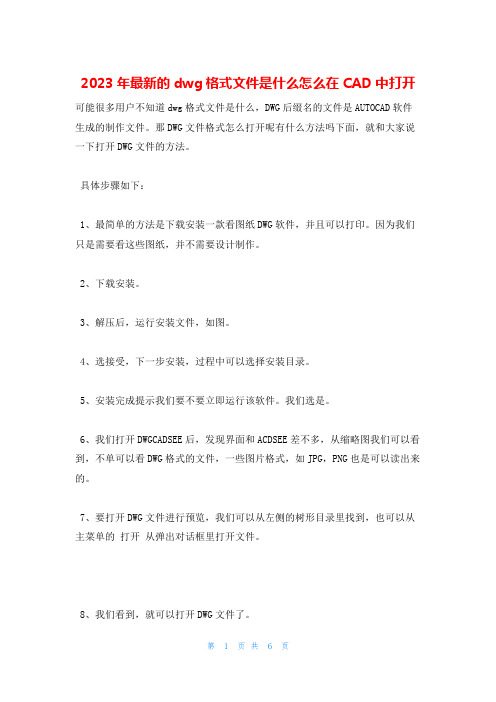
2023年最新的dwg格式文件是什么怎么在CAD中打开可能很多用户不知道dwg格式文件是什么,DWG后缀名的文件是AUTOCAD软件生成的制作文件。
那DWG文件格式怎么打开呢有什么方法吗下面,就和大家说一下打开DWG文件的方法。
具体步骤如下:1、最简单的方法是下载安装一款看图纸DWG软件,并且可以打印。
因为我们只是需要看这些图纸,并不需要设计制作。
2、下载安装。
3、解压后,运行安装文件,如图。
4、选接受,下一步安装,过程中可以选择安装目录。
5、安装完成提示我们要不要立即运行该软件。
我们选是。
6、我们打开DWGCADSEE后,发现界面和ACDSEE差不多,从缩略图我们可以看到,不单可以看DWG格式的文件,一些图片格式,如JPG,PNG也是可以读出来的。
7、要打开DWG文件进行预览,我们可以从左侧的树形目录里找到,也可以从主菜单的打开从弹出对话框里打开文件。
8、我们看到,就可以打开DWG文件了。
9、在左上角有打印功能,并且该软件还可以将DWG格式的文件转换成JPG,PNG和其他版本的CAD文件,不过要注册。
如图。
10、除了DWGCADSEE软件方便外,如果我们电脑上有CorelDRAW的话,也可以用该软件打开CAD的DWG文件。
本人多年亲测过,用AI也可以,不过随着CAD 版本的提高,AI不行了,显示文件不全,有时俩副图,只显示一副图,并且一副图显示也有错误。
CorelDRAW的话,最好是X5以上的版本,我装的是X6版本,破解方法我以前发过,大家可以看一下。
CorelDRAW X6 32位版本500多M,可以装装。
大家注意,CorelDRAW X6是分32位和64位的,大家根据自己的系统去下载和安装。
11、打开CorelDRAW X6后,我们选文件,打开,弹出对话框,找到我们要打开的DWG文件,如图。
12、弹出对话框,我们可以将自动减少节点取消掉,其他不要改,CAD文件还是以准确为第一要素。
13、继续会弹出对话框,说缺少字体,因为设计公司的字体肯定比我们多的,我们注意将下面的永久替代字体换成临时。
把CAD转成清晰矢量格式WMF避免发图片客户看不清楚失真现象
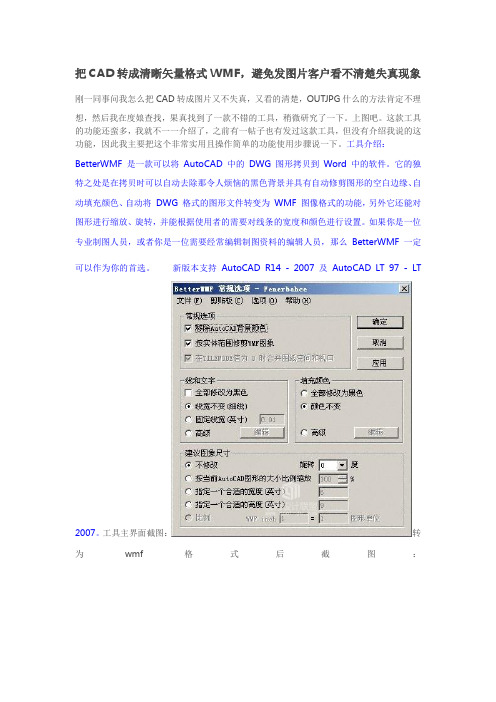
把CAD转成清晰矢量格式WMF,避免发图片客户看不清楚失真现象刚一同事问我怎么把CAD转成图片又不失真,又看的清楚,OUTJPG什么的方法肯定不理想,然后我在度娘查找,果真找到了一款不错的工具,稍微研究了一下。
上图吧。
这款工具的功能还蛮多,我就不一一介绍了,之前有一帖子也有发过这款工具,但没有介绍我说的这功能,因此我主要把这个非常实用且操作简单的功能使用步骤说一下。
工具介绍:BetterWMF 是一款可以将AutoCAD 中的DWG 图形拷贝到Word 中的软件。
它的独特之处是在拷贝时可以自动去除那令人烦恼的黑色背景并具有自动修剪图形的空白边缘、自动填充颜色、自动将DWG 格式的图形文件转变为WMF 图像格式的功能,另外它还能对图形进行缩放、旋转,并能根据使用者的需要对线条的宽度和颜色进行设置。
如果你是一位专业制图人员,或者你是一位需要经常编辑制图资料的编辑人员,那么BetterWMF 一定可以作为你的首选。
新版本支持AutoCAD R14 - 2007 及AutoCAD LT 97 - LT 2007。
工具主界面截图:转为wmf 格式后截图:转WMF矢量格式步骤:1,打开你要转的CAD文件并复制到剪贴板上,说白了就是CTRL+C。
2,打开工具包,解压并安装BetterWMF6.msi,安装完成后它不会像常见软件一样在桌面生成快捷方式,需要找到它到“开始”-“所有程序”-“BetterWMF”,点击它使用。
注意:单点右上角的X是退出不掉工具的,只是最小化了,在电脑右下角可以找到它。
3,打开工具出现如上图主界面,选择工具栏上的“剪贴板”-“另存为WMF格式文件”,找个存储路径保存就行了,操作这步之前是你已经把你要的文件“CTRL+C”了。
4,以上三步做好了也就完了,简单吧。
普及知识:《WMF格式》图元文件。
图元文件的扩展名包括.wmf和.emf两种。
它们是属于矢量类图形,是由简单的线条和封闭线条(图形)组成的矢量图,其主要特点是文件非常小,可以任意缩放而不影响图像质量。
将CAD图导入到WORD中清晰显示线宽

在弹出的对话框中选择“AutoCAD Drawing”格式,并点 击“保存”
打开Word文档,选择“插入”菜单 中的“对象”选项。
调整CAD图形的位置和大小,使其适 应Word文档的页面布局。
在弹出的对话框中选择“AutoCAD Drawing”格式。
点击“保存”按钮,将Word文档保 存为可编辑的格式。
如何选择文件类型:在导入CAD图到WORD时,选择DWG或DXF格式 的文件类型,以确保CAD图的清晰显示和完整性
点击“文件”-“另存为”-选择保存类型为“AutoCAD Drawing”
打开CAD软件,选择需 要导入到WORD中的
CAD图
点击“文件”菜单,选 择“另存为”选项
在弹出的对话框中,选 择保存类型为
感谢观看
汇报人:
点击“确定”按钮后,将CAD图形插 入到Word文档中。
设”-“图片”-选择刚才保存的 CAD文件
打开需要插入CAD图纸的Word文档,点击“插入”菜单。
在插入菜单下,选择“图片”,然后找到并选择之前保存的CAD文件。
点击“插入”按钮,将CAD图纸插入到Word文档中。
点击“格式”-“图片工具”-“亮度和对比度”,调整图片亮 度和对比度,提高清晰度
打开需要调整清晰度的图片
点击“格式”-“图片工具”“亮度和对比度”
调整亮度和对比度滑块,根据 需要调整图片的亮度和对比度
点击确定,完成图片清晰度的 调整
保存和输出
点击“文件”-“保存”,保存文档
保存CAD图:将CAD图导入到Word中后,需要点击“文件”-“保存” 选项,将文档保存为Word格式。
输出设置:在保存文档时,需要选择合适的输出设置,以确保CAD图在 Word中清晰显示线宽。
在CAD中导出清晰的JPG图像的方法
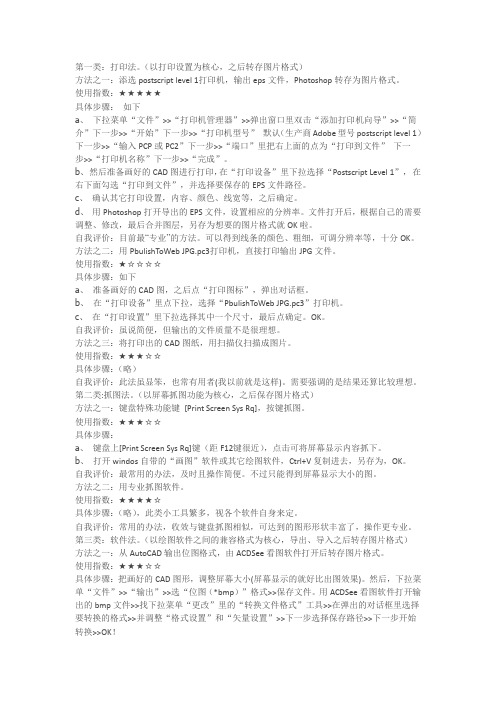
第一类:打印法。
(以打印设置为核心,之后转存图片格式)方法之一:添选postscript level 1打印机,输出eps文件,Photoshop转存为图片格式。
使用指数:★★★★★具体步骤:如下a、下拉菜单“文件”>>“打印机管理器”>>弹出窗口里双击“添加打印机向导”>>“简介”下一步>>“开始”下一步>>“打印机型号” 默认(生产商Adobe型号postscript level 1)下一步>>“输入PCP或PC2”下一步>>“端口”里把右上面的点为“打印到文件” 下一步>>“打印机名称”下一步>>“完成”。
b、然后准备画好的CAD图进行打印,在“打印设备”里下拉选择“Postscript Level 1”,在右下面勾选“打印到文件”,并选择要保存的EPS文件路径。
c、确认其它打印设置,内容、颜色、线宽等,之后确定。
d、用Photoshop打开导出的EPS文件,设置相应的分辨率。
文件打开后,根据自己的需要调整、修改,最后合并图层,另存为想要的图片格式就OK啦。
自我评价:目前最“专业”的方法。
可以得到线条的颜色、粗细,可调分辨率等,十分OK。
方法之二:用PbulishToWeb JPG.pc3打印机,直接打印输出JPG文件。
使用指数:★☆☆☆☆具体步骤:如下a、准备画好的CAD图,之后点“打印图标”,弹出对话框。
b、在“打印设备”里点下拉,选择“PbulishToWeb JPG.pc3”打印机。
c、在“打印设置”里下拉选择其中一个尺寸,最后点确定。
OK。
自我评价:虽说简便,但输出的文件质量不是很理想。
方法之三:将打印出的CAD图纸,用扫描仪扫描成图片。
使用指数:★★★☆☆具体步骤:(略)自我评价:此法虽显笨,也常有用者(我以前就是这样)。
需要强调的是结果还算比较理想。
第二类:抓图法。
(以屏幕抓图功能为核心,之后保存图片格式)方法之一:键盘特殊功能键[Print Screen Sys Rq],按键抓图。
CAD图形导出与打印设置技巧

CAD图形导出与打印设置技巧在使用CAD软件进行设计时,我们经常需要将设计好的图形导出保存或进行打印。
本文将介绍一些CAD图形导出与打印设置的技巧,希望能帮助大家更好地处理这些操作。
一、CAD图形导出设置技巧1. 选择合适的导出格式:CAD软件通常支持多种不同的图像格式导出,如JPEG、PNG、BMP、SVG等。
选择合适的导出格式可以根据具体需求进行,比如JPEG适用于在网页上显示,而SVG适用于矢量图形的编辑和放大。
2. 设置导出图像的分辨率:在导出图像时,我们可以调整分辨率来控制图像的清晰度和文件大小。
一般来说,分辨率越高,图像越清晰,但文件大小也越大。
如果要将图像用于打印或展示,建议选择较高的分辨率以保证图像质量。
3. 选择导出的图层和对象:在CAD软件中,我们可以将不同图层的对象进行分组,并选择导出其中的某些图层和对象。
这样可以方便我们在导出后对图像进行编辑和处理。
4. 调整导出图像的尺寸:在导出图像前,可以对图像进行缩放和裁剪,以满足特定需求。
比如,如果要将图像用于网络广告,可以缩小图像尺寸以减小文件大小。
二、CAD图形打印设置技巧1. 选择合适的纸张尺寸:在进行CAD图形打印时,我们需要选择合适的纸张尺寸来适应设计图的大小。
通常,常用的纸张尺寸有A4、A3、A2等。
2. 调整打印比例:CAD软件通常提供了打印比例的设置选项,可以根据具体需求将图形按比例进行打印。
如果图形尺寸较大,可以选择适当的打印比例来缩小图形以适应纸张尺寸。
3. 设置打印区域:在进行打印设置时,我们可以选择打印整个图形区域或者仅打印选定的区域。
选择打印区域可以提高打印速度和节省纸张。
4. 调整打印质量:CAD软件通常提供了打印质量的设置选项,可以根据具体需求选择打印质量。
如果需要高质量的打印效果,可以选择较高的打印质量。
总结:以上便是CAD图形导出与打印设置的一些技巧。
通过合理选择导出格式、调整导出图像的分辨率、设置导出的图层和对象,以及选择合适的纸张尺寸、调整打印比例和设置打印区域等操作,可以更好地控制CAD图形的导出和打印效果。
如何用cad打开dwg文件
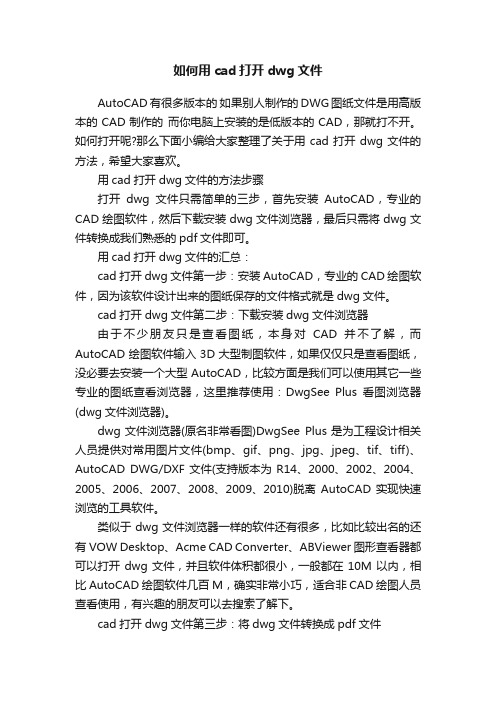
如何用cad打开dwg文件AutoCAD有很多版本的如果别人制作的DWG图纸文件是用高版本的CAD制作的而你电脑上安装的是低版本的CAD,那就打不开。
如何打开呢?那么下面小编给大家整理了关于用cad打开dwg文件的方法,希望大家喜欢。
用cad打开dwg文件的方法步骤打开dwg文件只需简单的三步,首先安装AutoCAD,专业的CAD绘图软件,然后下载安装dwg文件浏览器,最后只需将dwg文件转换成我们熟悉的pdf文件即可。
用cad打开dwg文件的汇总:cad打开dwg文件第一步:安装AutoCAD,专业的CAD绘图软件,因为该软件设计出来的图纸保存的文件格式就是dwg文件。
cad打开dwg文件第二步:下载安装dwg文件浏览器由于不少朋友只是查看图纸,本身对CAD并不了解,而AutoCAD绘图软件输入3D大型制图软件,如果仅仅只是查看图纸,没必要去安装一个大型AutoCAD,比较方面是我们可以使用其它一些专业的图纸查看浏览器,这里推荐使用:DwgSee Plus看图浏览器(dwg文件浏览器)。
dwg文件浏览器(原名非常看图)DwgSee Plus是为工程设计相关人员提供对常用图片文件(bmp、gif、png、jpg、jpeg、tif、tiff)、AutoCAD DWG/DXF文件(支持版本为R14、2000、2002、2004、2005、2006、2007、2008、2009、2010)脱离AutoCAD实现快速浏览的工具软件。
类似于dwg文件浏览器一样的软件还有很多,比如比较出名的还有VOW Desktop、Acme CAD Converter、ABViewer 图形查看器都可以打开dwg文件,并且软件体积都很小,一般都在10M以内,相比AutoCAD绘图软件几百M,确实非常小巧,适合非CAD绘图人员查看使用,有兴趣的朋友可以去搜索了解下。
cad打开dwg文件第三步:将dwg文件转换成pdf文件pdf文件大家都非常的熟悉,很多电脑系统中都默认安装了pdf软件,那么dwg文件如何转换成pdf文件呢?可以使用DWG批量转PDF 工具来完成。
CAD中的图像处理和色彩调整技巧

CAD中的图像处理和色彩调整技巧在CAD设计中,图像的处理和色彩调整是非常重要的技巧,它们可以帮助我们达到更好的设计效果。
在本文中,我将分享一些CAD中常用的图像处理和色彩调整技巧,希望对大家有所帮助。
首先,让我们来讨论一下图像处理。
CAD软件通常具有图像处理功能,可以对导入的图片进行一些修改和调整。
比如,我们可以在CAD中裁剪图片,使其符合我们的设计需要。
只需选择裁剪工具,然后拖动鼠标画出一个矩形框,选中的部分将被保留,其他部分将被裁剪掉。
这样,我们就可以根据需要调整图片的大小和比例。
除了裁剪,CAD还提供了其他的图像处理工具,比如镜像、旋转和平移。
如果你需要水平翻转图像,可以使用镜像工具来实现。
选择镜像工具后,选择你想要翻转的图像,然后点击确定即可。
同样地,你可以通过选择旋转工具来旋转图像,选择平移工具来移动图像位置。
在CAD中,我们还可以对图像进行色彩调整,使其更加符合设计需求。
比如,我们可以调整图像的亮度、对比度和饱和度。
选择图像后,点击色调/饱和度工具,就可以对这些属性进行调整。
通过增加或减少亮度、对比度和饱和度的值,我们可以改变图像的整体视觉效果。
除了调整亮度、对比度和饱和度外,CAD还提供了一些滤镜效果,使我们能够给图像添加一些特殊效果。
比如,模糊滤镜可以用来创建模糊的背景效果,使主题更加突出。
选择图像后,点击滤镜工具,然后选择你希望应用的滤镜效果,就可以实现这种效果。
最后,我想提醒大家,在进行图像处理和色彩调整时,应该尽量保留原始文件的备份。
这样,即使我们调整了图像后发现结果不理想,仍然可以回到原来的版本进行修改和调整。
此外,CAD软件通常具有撤销和重做功能,我们可以利用这些功能来调整图像,直到达到我们满意的效果。
总而言之,在CAD设计中,图像处理和色彩调整是不可或缺的技巧。
通过裁剪、镜像、旋转和平移等功能,我们可以根据需要调整图片的大小和比例。
通过调整亮度、对比度和饱和度,我们可以改变图像的整体视觉效果。
AutoCad图形输出Jpg图片的方法

6、点击“完成”后,再点击“确定”,退出“打印机配置编辑器”对话框。
7、在“页面设置”右角,添加页面设置名称,以便下次调用该设置。
8、点击“打印设置”,在“图纸尺寸”中,选择刚才自己定义像素的图纸。
9、在“打印比例”中选择自己想要的比例。如果精度要求高就设置高一点的比例,如1:10,只要你自定义图纸的像素高,但当心死机。
10、点击“窗口”按纽,用鼠标拉出一个要打印的范围。
11、点击“完全预览”可以先看一下效果,不满意的话重新调整。
12、点击“确定”。完成转换。
13、AutoCad图形输出Jpg图片一般较淡,还需利用Photoshop加工,适当调整对比度和图像大小等。
4、有两个两个选项:
(1)、“图形”\“自定义特性”—单击“自定义特性”按纽,在这里选择你想要的背景色。
(2)、选择 “自定义图纸尺寸”—单击“添加”。弹出对话框,选择 “创建新图纸”,点击“下一步”,将宽度和高度栏改成自己想要定义像素的大小。AutoCad图形输出Jpg图片的精度与电脑配置有关,一般2万像素以下,。(如果自定义图纸的像素太高可能死机,或转换时间太长,)。设置好后点击“下一步”
AutoCad图形输出Jpg图片的方法
下面介绍操作要点,欢迎赐教:
1、“文件”\“打印”。
2、“打印设备会弹出一个对话框,选择“使用默认图纸尺寸”,以后的自定义图纸的单位是像素)。
3、选择右边的“特性”进入“打印机配置编辑器”中的“设备和文档设置”。
Dwg文件怎样批量转换成JPG图片?
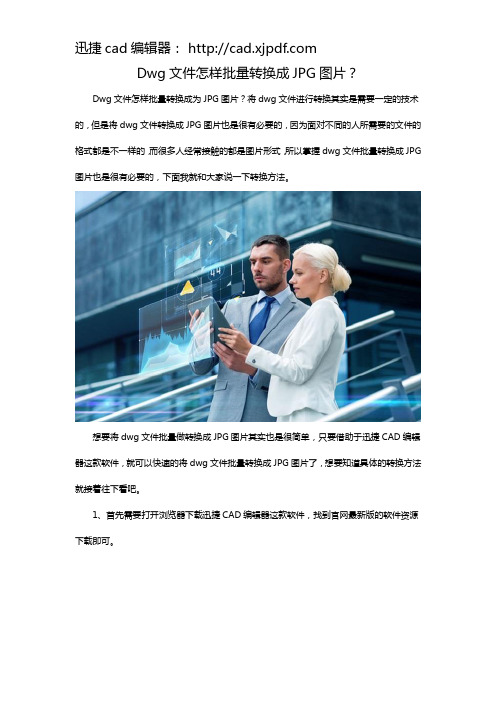
Dwg文件怎样批量转换成JPG图片?
Dwg文件怎样批量转换成为JPG图片?将dwg文件进行转换其实是需要一定的技术的,但是将dwg文件转换成JPG图片也是很有必要的,因为面对不同的人所需要的文件的格式都是不一样的,而很多人经常接触的都是图片形式,所以掌握dwg文件批量转换成JPG 图片也是很有必要的,下面我就和大家说一下转换方法。
想要将dwg文件批量做转换成JPG图片其实也是很简单,只要借助于迅捷CAD编辑器这款软件,就可以快速的将dwg文件批量转换成JPG图片了,想要知道具体的转换方法就接着往下看吧。
1、首先需要打开浏览器下载迅捷CAD编辑器这款软件,找到官网最新版的软件资源下载即可。
2、接着打开安装好的软件,打开之后就可以在出现的界面上依次点击“文件”—“批处理”—“批处理”按钮了,这样就可以进入到新的操作界面了。
3、接着点击界面上的“添加文件”按钮了,想要批量进行转换就可以点击“加入文件
夹”按钮,这样就可以将dwg文件进行添加了。
4、然后进行输出格式的选择,只要找到输出格式并且点击后面的倒三角图形,然后在下拉框中将输出格式选择成为JPG格式就好了。
5、最后点击输出目录后面的浏览按钮选择文件的保存路径,选择好后就可以点击“开始”按钮将dwg文件进行转换了。
以上描述的全部步骤就是将dwg文件转换成JPG图片的方法了,有需要的朋友们赶紧来试试这个方法吧,相信大家肯定会喜欢我介绍的这个方法哦。
论CAD导入Photoshop中的清晰度问题

论CAD导入Photoshop中的清晰度问题相信各位网友都已经会把CAD图生成JPG格式的图片了,但是效果不是那么好,根据我个人的经验,我们还有一种更为简单的方法,把CAD转换成图片,而且效果要好很多,在此写下详细的操作步骤,以供各位网友借鉴,希望对大家有所帮助把CAD图转换成图元文件(wmf)第一步:首先打开我们想要导出的CAD图第二步:在绘图区点右键[或者直接在命令行中输入options命令(单间命令op)]——>选项——>在“显示”栏中的“窗口元素”中选中“颜色”按钮第三步:弹出颜色对话框后,在“窗口元素”中选择“模型空间背景”,然后在下面的“颜色”下拉框中选择“白色”(可根据图层颜色选择比较合适的颜色,以便所有的线条都能够显示出来)。
第四步:点击“应用并关闭”按钮,回到绘图界面,这时我们会发现,我们的绘图区的颜色变成了我们刚才选择的颜色。
第五步:在命令行中输入zoom并e命令,把图放到最大,图片大小可根据需要而定。
第六步:这时我们在“文件”菜单中选择“输出”命令,或者在命令行中直接输入export命令并空格,弹出输出对话框,选择我们想要保存的跑径,并给文件名命名,最后别忘了在“文件类型”中选中“图元文件(*.wmf)”选项,单击“保存”第七步:这是关键的一步!单击“保存”按钮后,你会发现你保存的图形是空的,呵呵,因为你还没有完成最后一步,在点击“保存”按钮后,你会发现绘图区的光标变成了一个小方框,这时我们要做的工作就是用这个小方框拾取我们想要保存为wmf格式的图形并空格就行了。
到此我们的工作就已经完成了,怎么样是不是很简单呀,这样保存的图片就不会因为放大而变的模糊了!我们可以在word中方便的插入我们的图形。
如果要想把我们的效果图作的更漂亮,那就要弄到3D中了,当然平面图一般不需要这么烦的,三维图才值的那么去做,一般有专门做3D效果图的公司来完成。
如果对你有点小帮助,就踩个脚印吧 ^_^先说一下我用的版本:CAD2006,Photoshop CS3,可能在不同的版本中会有不同的情况。
CAD底图处理方法

CAD底图处理方法CAD(计算机辅助设计)是现代工程设计中不可或缺的工具。
在CAD设计中,底图处理是一个非常重要的步骤,它决定了整个设计的准确性和效率。
本文将介绍几种CAD底图处理的常用方法,帮助您提高设计的质量和效率。
一、扫描与数字化处理1. 扫描底图将纸质底图通过扫描仪转换为电子图像,获取底图的数字化版本。
在扫描过程中,确保图像清晰、完整,避免图像失真。
2. 调整图像使用图像处理软件对扫描得到的底图进行调整。
可以调整图像的亮度、对比度、色彩饱和度等参数,以获得更好的视觉效果。
3. 去除噪点清理图像中的噪点,例如由扫描仪或纸张质量等原因造成的杂点。
使用噪点过滤算法,提高图像质量。
4. 图像矢量化将底图从位图转换为矢量图,以便在CAD软件中进行编辑和修改。
矢量图能够保持图像的几何信息和曲线的平滑度,更适合CAD设计的需要。
二、CAD底图处理方法1. 图像校正在将底图导入CAD软件之前,需要进行图像校正,以确保图像的比例和精度。
校正时,可以通过设置参考点、尺寸标注等方式进行精确对齐。
2. 图层管理在CAD软件中,将底图的不同元素分别放置在不同的图层中,便于后续编辑和管理。
使用图层命名规范,如"墙体图层"、"家具图层"等,提高设计的可读性。
3. 线型设置根据底图元素的特点,设置相应的线型和线宽,使得设计图具有更好的可视化效果。
例如,墙体采用实线表示,家具采用虚线表示。
4. 标注与尺寸在底图上添加必要的标注和尺寸,以便后续的设计和施工。
标注应清晰、准确地描述设计意图,尺寸应符合实际,便于施工人员进行量取。
5. 整理图纸对CAD底图进行整理,使其布局整齐、美观。
调整图纸的比例和方向,添加标题栏、比例尺等必要的图纸信息。
三、CAD底图处理的注意事项1. 保留备份在进行CAD底图处理时,务必保留原始底图的备份,以防止数据丢失或处理错误。
2. 精确度和准确性CAD底图的处理应注重精确度和准确性。
- 1、下载文档前请自行甄别文档内容的完整性,平台不提供额外的编辑、内容补充、找答案等附加服务。
- 2、"仅部分预览"的文档,不可在线预览部分如存在完整性等问题,可反馈申请退款(可完整预览的文档不适用该条件!)。
- 3、如文档侵犯您的权益,请联系客服反馈,我们会尽快为您处理(人工客服工作时间:9:00-18:30)。
AutoCAD文件dwg格式转化为清晰图片方法及步骤
1、AutoCAD中打开dwg文件→点击文件→绘图仪管理器→(在Plotters中)点击添加绘图仪向导→
进入添加绘图仪-简介
2、点击下一步→默认(我的电脑)→下一步→生产商Adobe,型号Postscript Level 1 →下一步(默
认)→下一步(默认)→下一步(默认)→下一步(默认或修改为自己喜欢的名称)→完成。
3、返回AutoCAD操作界面→点击打印→弹出打印对话框→选择打印机(刚才添加的Postscript
Level 1)→其他按正常打印设置(注意①打印样式的选择,控制后面图片是黑白或彩色的;②尺寸
选择,控制后面图片的大小及清晰度)→选择打印到文件→按正常打印进行操作→打印确定→选择
保存位置。
4、打开 Adobe Photoshop →点击文件→打开→找到刚才保存的文件(格式后缀为eps)→选择打
开→弹出栅格化通用EPS格式对话框→根据需要进行设置或默认设置(宽度、高度决定转换的图片
大小,分辨率决定图片的清晰度,模式取决于将来图片的应用是普通打印还是印刷,也可以默认最
后再进行调整)→点击好系统会进行短暂的处理。
5、此时打开的图片看上去不是很清楚,我们进一步调整处理,打开的图片默认为图层1→首先创建
一个新的图层(默认为图层2)→将新建图层(即图层2)层置于底层(即图层1的下面)→填充新建
图层(即图层2)→用油漆桶工具填充白色(即默认的背景色)→此时我们的图片已经出来了→根据
情况再调整一下(旋转、裁切等;如果不够清晰还可以将图片层即图层1多复制几个。
6、合并图层→点击文件→选择保存或另存为→弹出储存为对话框→选择需要格式(一般为jpg或
tif)→修改文件名及保存位置→点击保存→ok了。
用搜索在CAD的安装文件里搜索acad.fmp文件,然后双击打开进行编辑:
hztxtb;hztxt.shx
hztxto;hztxt.shx
其含意是用hztxt.shx字体代替图纸中的hztxtb字体(也就是用每一行“;”后面的字体文件替代前面的字体),通常
替代前面的字体),通常在CAD打开图形找不到字体时自动执行acad.fmp文件中的设置,来替换字体。
因此,当我们打开CA。
因此,当我们打开CAD图发现有提示有字体没有找到时,可编辑acad.fmp文件,按上面的格式用hztxt.shx字体(一般CAD
ztxt.shx字体(一般CAD安装时这个字体都有)来替代没有找到的字体,即可正常打开图纸而不会。
